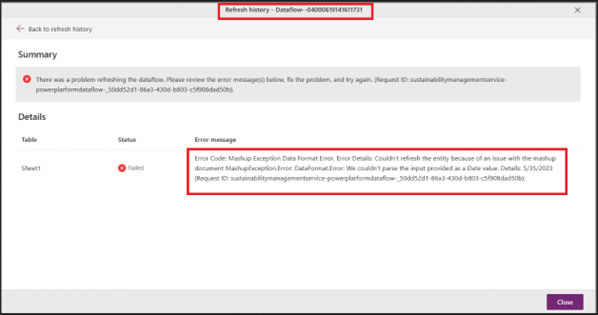Microsoft Sustainability Manager の増分データ更新
Microsoft Sustainability Manager では、増分データ インポートが提供されるため、データ インポートの更新ごとに利用可能な新しいデータのみを取り込むことができます。 増分インポートにより、更新ごとの処理時間が短縮され、より迅速かつ効率的に新しいデータにアクセスできるようになります。 また、更新のたびに新しいデータのみを取り込むカスタム アプローチも必要なくなります。
インポート/接続を編集することで、必要に応じて完全更新と増分更新を簡単に切り替えることができます。 増分更新設定は、接続セットアップ中にすべてのデータを Sustainability Manager に確実に取り込むために、編集中にのみ使用できます。 また、増分更新を設定する前に、必要な変換やマッピングがすべて正しく行われていることなど、すべてが期待どおりに動作していることを確認できます。 この手順が必要なのは、増分更新を設定した後、Power Query が失敗したデータを再度取り込みしないためです。 Power Query が失敗すると、古いデータが自動的に取得されます。
増分更新はクエリ レベルでスケジュールされます。 データ インポートに複数のクエリがある場合は、そのインポート内のすべてのクエリに対して増分更新をスケジュールする必要があります。 増分更新はすべてのデータ ソースとデータ型でサポートされており、時間制限のあるさまざまなパラメーターにわたって増分更新をスケジュールする柔軟性を提供します。
増分更新をスケジュールする
Power Query 接続インポートの増分更新をスケジュールするには、以下の手順に従います。
データのインポート ページから Power Query インポートを選択し、更新ポリシーの編集 を選択します。
更新ポリシー ページで、 設定 セクションには 完全更新 が選択されました。 増分更新 を選択して一連のドロップダウンを開き、増分更新を定義します。
新しいデータをフィルターするには、ソース データ内に日付または時刻の列が必要です。 代表的な例としては、消費開始日、 消費終了日、取引日 が含まれます。
過去からの行を保存 は、ソースからのデータをどのくらい遡って保存する必要があるかを示し、日数、月数、四半期数、年数などの特定の時間単位で定義する必要があります。
過去からの行の更新 は、ソースからのデータをどのくらい遡って更新する必要があるかを示し、日数、月数、四半期数、年数などの特定の時間単位で定義する必要があります。
注意
過去の行を保存t および 過去の行を更新 の値は、1~120 の整数でなければなりません。 また、更新期間は保存期間以下である必要があります。
特定の日付または時刻列の最大値が変更された場合にのみデータを更新する場合、データ変更の検出 を選択します。 このフィールドをチェックする必要があるのは、選択した列のみが変更され、ソース データ内で他に何も変更されていないことがわかっている場合のみです。
完全な期間のデータを更新する場合は、完全な期間のデータのみを更新する を選択します。 これらの設定を保存すると、このデータフローが次に更新されるときに、過去のデータがデータフロー ストレージに読み込まれます。 後続の更新では、過去に変更されたデータのみが更新されます。
保存 を選択して、選択したクエリの増分更新をスケジュールします。 増分更新をスケジュールする必要があるすべてのクエリに対して、これらの手順を繰り返します。
増分更新のエラー処理
データ フローの制限により、増分更新のエラー シナリオにはデータ インポート内の正確なエラー メッセージが含まれません。 ただし、Power Apps ポータル でデータ フロー ID を使用し、次の手順で詳細なエラー メッセージを取得できます。
データ インポート ページで失敗した増分更新インポートを選択して、インポート/接続の更新に移動します。 エラー メッセージ フィールドの データフロー名 に注目してください。
Power Apps ポータル に移動し、左ウィンドウで データフロー を選択します。 前の手順で取得したデータフロー名を検索し、更新履歴の表示 を選択します。
失敗したデータフローのリストから最新の開始時刻を選択します。 増分更新の失敗の原因に関する詳細を含む、より詳細なエラー メッセージが表示されます。
注意
Sustainability Manager は、将来のリリースでの完全更新のエラー メッセージと同様に、データ インポート内の増分更新の詳細なエラー メッセージを提供する予定です。
重要
増分更新をスケジュールするには、最初に完全更新によるデータ インポートを設定する必要があります。 この手順により、後続のすべての新しいデータに対して増分更新が設定される前に、ソース内で使用可能なすべての履歴データが Sustainability Manager にインポートされるようになります。
特定のインポートまたは接続内で、クエリごとに増分更新を個別に設定する必要があります。
接続を編集するたびに、Sustainability Managerはデータのインポートをリセットし、すべてのクエリを完全更新に戻します。 編集されたインポート内のすべてのクエリに対して増分更新を再構成する必要があります。
データのインポートまたは接続で 以前にインポートしたデータを削除する が有効になっている場合、ユーザー インターフェイスの増分更新ボタンは無効になります。
関連情報
- データインポートの概要
- Excelテンプレートを使用してデータをインポートする
- データをインポートする Power Query
- データ プロバイダー コネクタを使用してデータをインポートする
- データを手動でインポートする
- データのインポートを確認する
- 考慮事項とよくある質問
- 統合